
1、首先在win10系统中打开开始菜单中的运行,然后输入regedit命令,回车打开注册表编辑器;
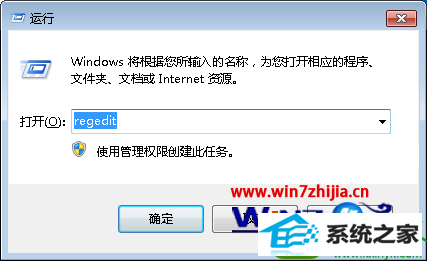
2、打开win10系统的注册表编辑器后,我们定其目录定位到如下位置中:HKEY_LoCAL_MACHinE / sYsTEM / CurrentControlset / Control;
3、接着在右边的窗口里,右键单击选择“新建”-“字符串值”。然后再将其字符串值重命名为waitToKillserviceTimeout。
4、接着双击该键值,在win10系统窗口中数值数据处输入数据。正常情况下输入12000即可,表示为12000毫秒。如果你不想设置关机的时间,那么就将其数值设定为0即可。
关于win10系统下如何通过注册表来设置关机等待时间就跟大家介绍到这边了,有需要的用户可根据上面的方法进行操作,希望可以帮助到大家。
友情链接:
本站发布的资源仅为个人学习测试使用!不得用于任何商业用途!请支持购买微软正版软件!
如侵犯到您的版权,请通知我们!我们会第一时间处理! Copyright?2021 专注于win7系统版权所有 川ICP备128158888号-8